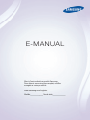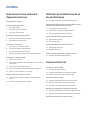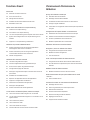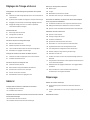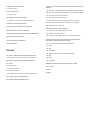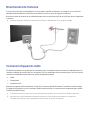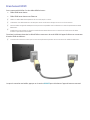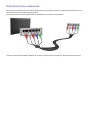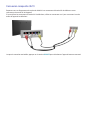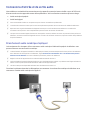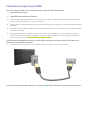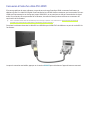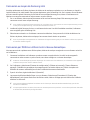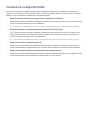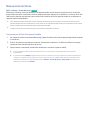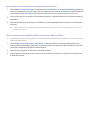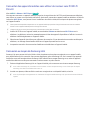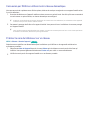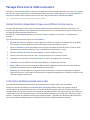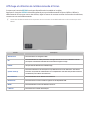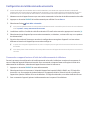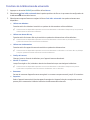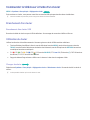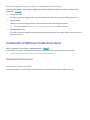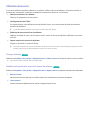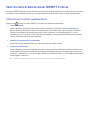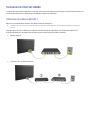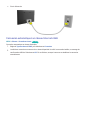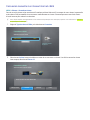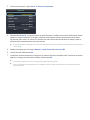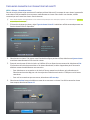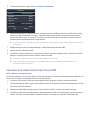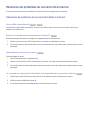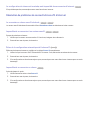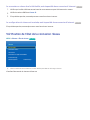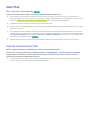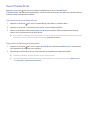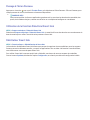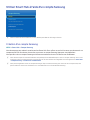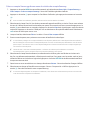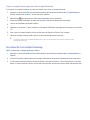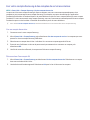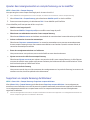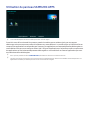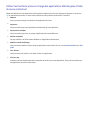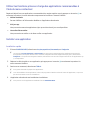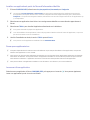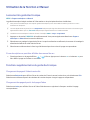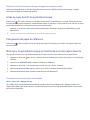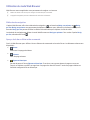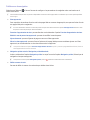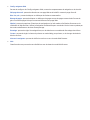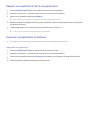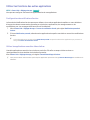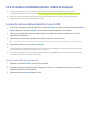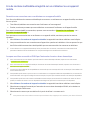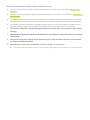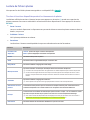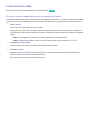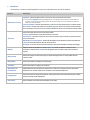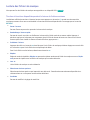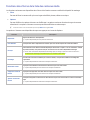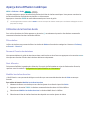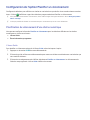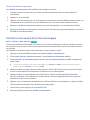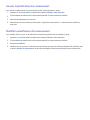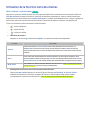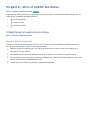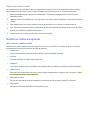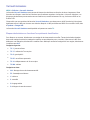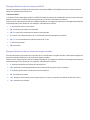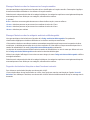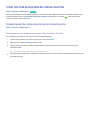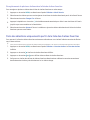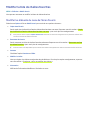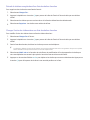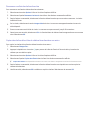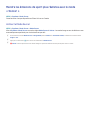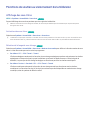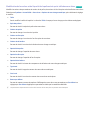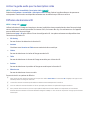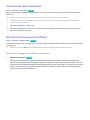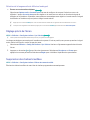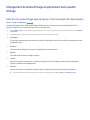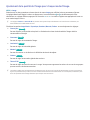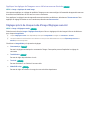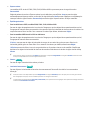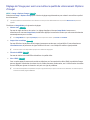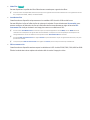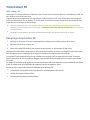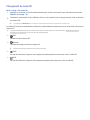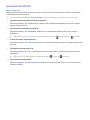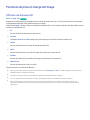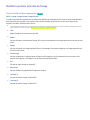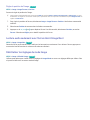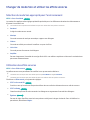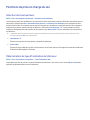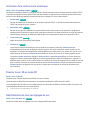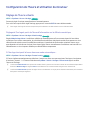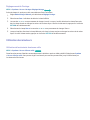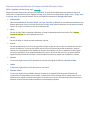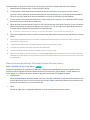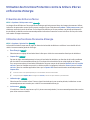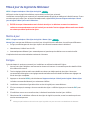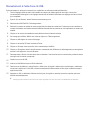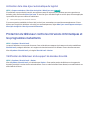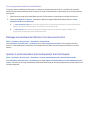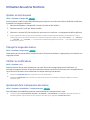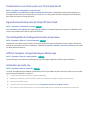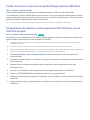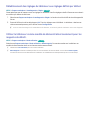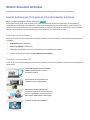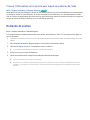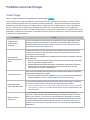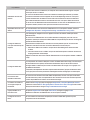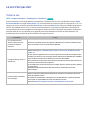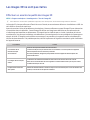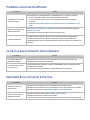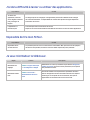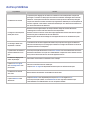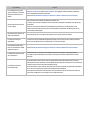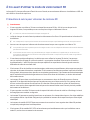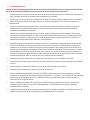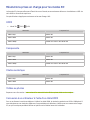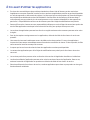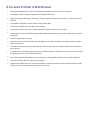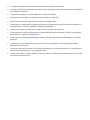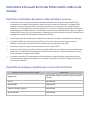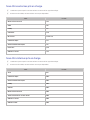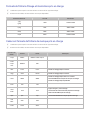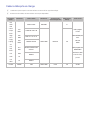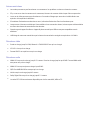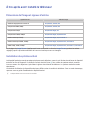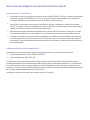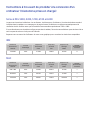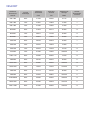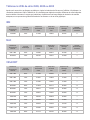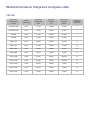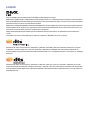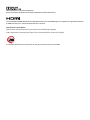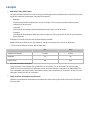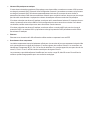Samsung UN48H4203AF Manuel utilisateur
- Catégorie
- Lecteurs Blu-Ray
- Taper
- Manuel utilisateur

E-MANUAL
Merci d’avoir acheté ce produit Samsung.
Pour obtenir un service plus complet, veuillez
enregistrer votre produit à :
www.samsung.com/register
Modèle_____________ No de série_____________

Contenu
Branchement d'une antenne et
d'appareils externes
Branchement de l'antenne
Connexion d'appareils vidéo
2 Branchement HDMI
3 Branchement d'une composante
4 Connexion composite (A/V)
Connexions d'entrée et de sortie audio
5 Branchement audio numérique (optique)
6 Branchement d'une sortie audio
Connexion à un ordinateur
7 Connexion au moyen du port HDMI
8 Connexion à l'aide d'un câble DVI-HDMI
9 Connexion au moyen de Samsung Link
9 Connexion par DLNA en utilisant votre réseau domestique
Connexion à un appareil mobile
11 Mise en miroir de l'écran
13 Connecter des appareils mobiles sans utiliser de routeur sans fil
(Wi-Fi Direct)
13 Connexion au moyen de Samsung Link
14 Connexion par DLNA en utilisant votre réseau domestique
14 Préciser le nom du téléviseur sur un réseau
Passage d'une source vidéo à une autre
15 Autres fonctions disponibles lorsque vous affichez la Liste
source
15 La fonction de télécommande universelle
Utilisation de la télécommande et
des périphériques
16 Affichage et utilisation de la télécommande à l'écran
Commande des appareils externes avec la télécommande –
Utilisation de la télécommande universelle
17 Connexion du câble de rallonge IR
18 Configuration de la télécommande universelle
19 Fonctions de la télécommande universelle
Commander le téléviseur à l'aide d'un clavier
20 Branchement d'un clavier
20 Utilisation du clavier
Commander le téléviseur à l'aide d'une souris
21 Branchement d'une souris
22 Utilisation de la souris
Saisir du texte à l'aide du clavier QWERTY à l'écran
23 Utilisation de fonctions supplémentaires
Connexion Internet
Connexion à Internet câblée
24 Utilisation de câbles LAN CAT 7
25 Connexion automatique à un réseau Internet câblé
26 Connexion manuelle à un réseau Internet câblé
Connexion à Internet sans fil
28 Connexion automatique à un réseau Internet sans fil
29 Connexion manuelle à un réseau Internet sans fil
30 Connexion à un réseau Internet sans fil avec WPS
Résolution de problèmes de connectivité à Internet
31 Résolution de problèmes de connectivité câblée à Internet
32 Résolution de problèmes de connectivité sans fil à Internet
Vérification de l'état de la connexion réseau
II

Fonctions Smart
Smart Hub
34 Essai des connexion Smart Hub
35 Ouvrir l'Premier Écran
36 Passage à l'écran Panneau
36 Utilisation de la fonction Didacticiel Smart Hub
36 Réinitialiser Smart Hub
Utiliser Smart Hub à l'aide d'un compte Samsung
37 Création d'un compte Samsung
39 Se connecter à un compte Samsung
40 Lier votre compte Samsung à des comptes de services externes
41 Ajouter des renseignements à un compte Samsung, ou les
modifier
41 Supprimer un compte Samsung du téléviseur
Utilisation du panneau SAMSUNG APPS
43 Utiliser les fonctions prises en charge des applications
téléchargées à l'aide du menu contextuel
44 Utiliser les fonctions prises en charge des applications
recommandées à l'aide du menu contextuel
44 Installer une application
Utilisation de la fonction e-Manual
46 Lancement du guide électronique
46 Fonctions supplémentaires du guide électronique
47 Accès au menu à partir du guide électronique
47 Chargement des pages de référence
47 Mise à jour du guide électronique en fonction de la version la
plus récente
48 Utilisation du mode Web Browser
52 Déplacer une application à l'écran des applications.
52 Supprimer une application du téléviseur
53 Classement ou évaluation d'une application
53 Mise à jour des applications
54 Utiliser les fonctions des autres applications
Lire le contenu multimédia (photos, vidéos et musique)
55 Lecture du contenu média enregistré sur une clé USB
56 Lire du contenu multimédia enregistré sur un ordinateur ou un
appareil mobile
58 Lecture de fichiers photos
59 Lecture de fichiers vidéo
61 Lecture des fichiers de musique
62 Fonctions dans l'écran de la liste des contenus média
Visionnement d'émissions de
télévision
Aperçu de la diffusion numérique
63 Utilisation de la fonction Guide
64 Affichage de l'information détaillée
64 Vérification de l'information actuelle sur les émissions
64 Changer le signal de diffusion
64 Information sur le signal des chaînes numériques et la puissance
du signal
Configuration de l'option Planifier un visionnement
65 Planification du visionnement d'une chaîne numérique
66 Planifier le visionnement d'une chaîne analogique
67 Annuler la planification d'un visionnement
67 Modifier la planification d'un visionnement
Utilisation de la fonction Liste des chaînes
Enregistrer, retirer et modifier des chaînes
69 Enregistrement et suppression de chaînes
70 Modifier les chaînes enregistrées
71 Verrouill. émissions
Créer une liste personnelle de chaînes favorites
74 Enregistrement de chaînes dans la liste de chaîne favorites
75 Faire des sélections uniquement à partir de la liste des chaînes
favorites
Modifier la liste de chaînes favorites
76 Modifier les éléments du menu de l'écran Favoris
Rendre les émissions de sport plus réalistes avec le mode
« Soccer »
79 Activer la Mode Soccer
Fonctions de soutien au visionnement de la télévision
80 Affichage des sous-titres
82 Activer le guide audio pour la description vidéo
82 Diffusion des émissions ISI
83 Recherche des chaînes disponibles
83 Sélection de la langue audio de diffusion
84 Réglage précis de l'écran
84 Suppression des chaînes brouillées.
II III

Réglages de l'image et du son
Changement du mode d'image et ajustement de la qualité
d'image
85 Sélection du mode d'image approprié pour l'environnement de
visionnement
86 Ajustement de la qualité de l'image pour chaque mode d'image.
87 Réglages précis de chaque mode d'image (Réglages avancés)
89 Réglage de l'image pour avoir une meilleure qualité de
visionnement (Options d'image)
Visionnement 3D
91 Démarrage de la fonction 3D
92 Changement du mode 3D
93 Ajustement de l'effet 3D
Fonctions de prise en charge de l'image
94 Diffusion des émissions ISI
95 Modifier la position et la taille de l'image
96 Lecture audio seulement avec l'écran éteint (Image Non)
96 Réinitialiser les réglages du mode Image
Changer de mode Son et utiliser les effets sonores
97 Sélection du mode Son approprié pour l'environnement
97 Utilisation des effets sonores
Fonctions de prise en charge du son
98 Sélection des haut-parleurs
98 Détermination du type d'installation du téléviseur
99 Activation de la sortie sonore numérique
99 Écouter le son 3D en mode 3D
99 Réinitialisation de tous les réglages du son
Général
Configuration de l'heure et utilisation du minuteur
100 Réglage de l'heure actuelle
101 Utilisation des minuteurs
Utilisation des fonctions Protection contre la brûlure d'écran
et Économie d'énergie
104 Prévention des brûlures d'écran
104 Utilisation des fonctions d'économie d'énergie
Mise à jour du logiciel du téléviseur
105 Mettre à jour
105 En ligne
106 Manuellement, à l'aide d'une clé USB.
107 Activation de la mise à jour automatique du logiciel
Protection du téléviseur contre les intrusions informatiques
et les programmes malveillants
107 Vérification du téléviseur et du support de données branché
108 Balayage automatique du téléviseur à la mise sous tension
108 Ajouter le code malveillant automatiquement à la liste bloquée
Utilisation des autres fonctions
109 Ajouter un mot de passe
109 Changer la langue des menus
109 Vérifier les notifications
109 Ajustement de la transparence des menus
110 Texte blanc sur un arrière-plan noir (Contraste élevé)
110 Agrandissement de la zone de l'objectif Smart Hub
110 Verrouillage/déverrouillage des touches du panneau
110 Afficher/masquer le logo Samsung au démarrage
110 Activation du mode Jeu
111 Profiter de couleurs riches et d'une qualité d'image supérieure
(BD Wise)
111 Enregistrement du téléviseur comme appareil certifié DivX (pour
voir les films DivX payants).
112 Rétablissement des réglages du téléviseur aux réglages définis
par défaut
112 Utiliser le téléviseur comme modèle de démonstration
(seulement pour les magasins de détail).
Dépannage
Obtenir du soutien technique
113 Soutien technique par l'entremise de la fonction Gestion à
distance
114 Trouver l'information sur le service pour lequel vous désirez de
l'aide
Demande de soutien
IV

Problème concernant l'image
115 Tester l'image
Le son n'est pas clair
117 Tester le son
Les images 3D ne sont pas claires
118 Effectuer un essai de la qualité des images 3D
Problème concernant la diffusion
Je n'arrive pas à connecter mon ordinateur.
Impossible de se connecter à Internet.
J'ai de la difficulté à lancer ou utiliser des applications.
Impossible de lire mon fichier.
Je veux réinitialiser le téléviseur.
Autres problèmes
Annexe
À lire avant d'utiliser le mode de visionnement 3D
123 Précautions à suivre pour visionner du contenu 3D
Résolutions prises en charge pour les modes 3D
126 HDMI
126 Composante
126 Chaîne numérique
126 Vidéos ou photos
126 Connexion à un ordinateur à l'aide d'un câble HDMI
À lire avant d'utiliser les applications
À lire avant d'utiliser le Web Browser
Instructions à lire avant de lire des fichiers photo, vidéo ou de
musique
130 Restrictions d'utilisation des photos, vidéos et fichiers musicaux
130 Dispositifs de stockage compatibles pour un transfert de fichiers
131 Sous-titres externes pris en charge
131 Sous-titre internes pris en charge
132 Formats de fichiers d'image et résolutions pris en charge
132 Codecs et formats de fichiers de musique pris en charge
133 Codecs vidéo pris en charge
À lire après avoir installé le téléviseur
135 Dimensions de l'image et signaux d'entrée
135 Installation du système antivol
136 À lire avant de configurer une connexion à Internet sans fil
Instructions à lire avant de procéder à la connexion d'un
ordinateur (résolutions prises en charge)
137 Séries à DEL 5300, 5200, 5100, 6100 et 6200
137 IBM
137 MAC
138 VESA DMT
139 Téléviseurs à DEL de série 4500, 4300 ou 4200
139 IBM
139 MAC
139 VESA DMT
Résolutions prises en charge pour les signaux vidéo
140 CEA-861
Licence
Lexique
IV V

1
Branchement de l'antenne
Si vous ne branchez pas de câblosélecteur ou de récepteur satellite au téléviseur, une antenne ou un service de
câblodistribution doit être branché afin que le téléviseur puisse recevoir les signaux de diffusion.
Branchez le câble de l'antenne ou du câblodistributeur dans le connecteur ANT IN, tel qu'illustré dans le diagramme
ci-dessous.
"
Il n'est pas nécessaire de brancher l'antenne si vous utilisez un câblosélecteur ou un récepteur satellite.
Connexion d'appareils vidéo
Ce téléviseur possède un large éventail de connecteurs pour les appareils externes comme les câblosélecteurs, les
récepteurs satellite, les lecteurs Blu-ray, les lecteurs DVD, les caméscopes et les consoles de jeux. Voici une liste de
connecteurs disponibles classés selon une qualité d'image décroissante.
●
HDMI
●
Composante
●
Composite (A/V)
Branchez un appareil vidéo au téléviseur à l'aide d'un connecteur HDMI afin d'obtenir la meilleure qualité d'image.
Si l'appareil n'est pas pourvu d'un connecteur HDMI, essayez d'utiliser un connecteur de composante pour obtenir
la meilleure qualité d'image.
"
Le nombre de connecteurs ainsi que leur nom et emplacement peuvent varier en fonction du modèle du téléviseur.
"
Reportez-vous au guide d'utilisation de l'appareil externe pour son branchement au téléviseur. Le nombre de
connecteurs ainsi que leur nom et emplacement peuvent varier en fonction du fabricant.
Branchement d'une antenne et d'appareils externes

2
Branchement HDMI
Il est recommandé d'utiliser l'un des câbles HDMI suivants :
●
Câble HDMI haute vitesse
●
Câble HDMI haute vitesse avec Ethernet
"
Utiliser un câble HDMI d'une épaisseur de 14 mm (0,55 po) ou moins.
"
L'utilisation d'un câble HDMI non-certifié peut causer une absence d'image ou une erreur de connexion.
"
Certains câbles et appareils HDMI peuvent ne pas être compatibles avec le téléviseur en raison de spécifications HDMI
différentes.
"
Ce téléviseur ne prend pas en charge le canal Ethernet HDMI. Ethernet est un réseau local (LAN) formé de câbles
coaxiaux respectant la norme IEEE.
Consultez le schéma et branchez le câble HDMI au connecteur de sortie HDMI de l'appareil vidéo et au connecteur
d'entrée HDMI du téléviseur.
"
Le nombre de connecteurs ainsi que leur nom et emplacement peuvent varier en fonction du modèle du téléviseur.
Lorsque la connexion est établie, appuyez sur la touche SOURCE pour sélectionner l'appareil externe connecté.

2 3
Branchement d'une composante
Consultez le schéma et branchez le câble composante aux connecteurs d'entrée composante du téléviseur et aux
connecteurs de sortie composante de l'appareil.
Assurez-vous que les couleurs des câbles correspondent aux couleurs du connecteur.
Lorsque la connexion est établie, appuyez sur la touche SOURCE pour sélectionner l'appareil externe connecté.

4
Connexion composite (A/V)
Reportez-vous au diagramme et branchez le câble AV aux connecteurs d'entrée AV du téléviseur et aux
connecteurs de sortie AV de l'appareil.
Si vous utilisez les connecteurs d'entrée AV du téléviseur, utilisez un connecteur en Y pour connecter la sortie
audio de l'appareil au téléviseur.
Lorsque la connexion est établie, appuyez sur la touche SOURCE pour sélectionner l'appareil externe connecté.

4 5
Connexions d'entrée et de sortie audio
Votre téléviseur est doté de diverses entrées pour les appareils comme les lecteurs de Blu-ray ou de DVD et de
diverses sorties vers des appareils comme des amplificateurs. Voici une liste des connexions prises en charge.
●
Audio numérique (optique)
●
Audio (analogique)
"
Il est recommandé d'utiliser un récepteur AV pour obtenir une meilleure qualité audio.
"
Le nombre de connecteurs ainsi que leur nom et emplacement peuvent varier en fonction du modèle du téléviseur.
"
Reportez-vous au guide d'utilisation de l'appareil externe pour son branchement au téléviseur. Le nombre de
connecteurs ainsi que leur nom et emplacement peuvent varier en fonction du fabricant.
"
Lorsque vous connectez l'appareil externe au haut-parleur externe, veillez à connecter en premier le haut-parleur au
téléviseur, et ensuite connectez l'appareil externe. Si l'ordre de connexion est inversé, il peut en résulter des problèmes
de synchronisation.
Branchement audio numérique (optique)
Le branchement d'un récepteur AV au connecteur audio numérique (câble audio optique) du téléviseur vous
permet d'écouter une sortie audio numérique.
"
Le branchement de l'appareil à l'aide d'un câble optique n'éteint pas automatiquement les haut-parleurs du téléviseur.
Pour désactiver les haut-parleurs du téléviseur, réglez Sortie du son du téléviseur (Son > Paramètres haut-parleur >
Sortie du son du téléviseur) à un autre élément que les haut-parleurs du téléviseur.
"
Réglez le volume de l'appareil audio en utilisant la télécommande de celui-ci.
"
Un bruit inhabituel venant de l'appareil audio en cours d'utilisation peut indiquer un problème avec l'appareil audio lui-
même. Si cela se produit, demandez de l'aide au fabricant de l'appareil audio.
"
L'audio numérique est disponible seulement avec les diffusions à canaux 5.1.
Consultez le schéma et branchez le câble optique au connecteur de sortie audio numérique du téléviseur et au
connecteur d'entrée audio numérique de l'appareil.

6
Branchement d'une sortie audio
Reportez-vous au diagramme et branchez un câble audio au connecteur de sortie audio du téléviseur et au
connecteur d'entrée audio de l'appareil.
Lorsque la connexion est établie, appuyez sur la touche SOURCE pour sélectionner l'appareil externe connecté.
Connexion à un ordinateur
Vous pouvez connecter un ordinateur au téléviseur, comme si le téléviseur devenait l'écran de l'ordinateur, grâce
à un câble HDMI ou DVI vers HDMI. Vous pouvez également connecter un ordinateur au téléviseur à l'aide de
votre réseau domestique afin d'obtenir accès aux fichiers média enregistrés sur l'ordinateur. Voici une liste des
connexions que vous pouvez établir.
Pour utiliser le téléviseur comme un écran d'ordinateur
●
Branchez le téléviseur grâce au port HDMI et à un câble HDMI.
Vous pouvez connecter un ordinateur au téléviseur et ainsi afficher sur le téléviseur ce qui se trouverait à
l'écran grâce à un câble HDMI.
●
Branchez-vous au port HDMI (DVI) grâce à un câble DVI vers HDMI.
Vous pouvez brancher un ordinateur au téléviseur en reliant le port DVI de l'ordinateur au port HDMI du
téléviseur à l'aide d'un câble DVI vers HDMI, et ainsi utiliser le téléviseur comme un écran d'ordinateur.
Pour accéder aux fichiers médias situés sur un ordinateur et les lire à l'aide du téléviseur
●
Établissez la connexion à l'aide de Samsung Link.
Accédez rapidement aux fichiers audio, vidéo ou d'images enregistrés sur un ordinateur sur lequel vous avez
installé le logiciel Samsung Link, même si vous ne connectez pas directement le téléviseur à l'ordinateur.
●
Établissez une connexion en DLNA par l'entremise de votre réseau domestique.
Accédez rapidement aux fichiers audio, vidéo ou d'images enregistrés sur un ordinateur en branchant le
téléviseur et le téléviseur au même routeur ou point d'accès.

6 7
Connexion au moyen du port HDMI
Pour une connexion HDMI, nous recommandons un des types de câbles HDMI suivants :
●
Câble HDMI haute vitesse
●
Câble HDMI haute vitesse avec Ethernet
"
Utiliser un câble HDMI d'une épaisseur de 14 mm (0,55 po) ou moins. L'utilisation d'un câble HDMI non-certifié peut
causer une absence d'image ou une erreur de connexion.
"
Certains câbles et appareils HDMI peuvent ne pas être compatibles avec le téléviseur en raison de spécifications HDMI
différentes.
"
Ce téléviseur ne prend pas en charge le canal Ethernet HDMI. Ethernet est un réseau local bâti sur des câbles coaxiaux
standardisés par l'IEEE.
"
Beaucoup d'adaptateurs graphiques n'ont pas de ports HDMI, mais des ports DVI. Si votre adaptateur graphique a
un port DVI, connectez l'ordinateur au téléviseur à l'aide d'un câble DVI-HDMI. Pour de plus amples renseignements,
reportez-vous à la section « Connexion à l'aide d'un câble DVI-HDMI ».
Conformément au diagramme, connectez un câble HDMI au connecteur de sortie HDMI de l'ordinateur et au
connecteur d'entrée HDMI du téléviseur.
"
Le nombre de ports ainsi que leur nom et emplacement peuvent différer en fonction du modèle.
Lorsque la connexion est établie, appuyez sur la touche SOURCE pour sélectionner l'appareil externe connecté.

8
Connexion à l'aide d'un câble DVI-HDMI
Si la carte graphique de votre ordinateur ne prend pas en charge l'interface HDMI, connectez l'ordinateur au
téléviseur grâce à un câble DVI (Digital Visual Interactive) vers HDMI. Veuillez remarquer que la connexion DVI vers
HDMI est uniquement prise en charge par le port HDMI (DVI), et ne prend pas en charge la transmission du signal
audio. Pour entendre le son provenant de l'ordinateur, branchez les haut-parleurs externes au connecteur de
sortie audio de l'ordinateur.
"
Pour connaître les formats de résolutions pris en charge, reportez-vous à la section « Instructions à lire avant de
procéder à la connexion d'un ordinateur (résolutions prises en charge) ».
Consultez le schéma et branchez le câble DVI vers HDMI du port HDMI (DVI) du téléviseur au port de sortie DVI de
l'ordinateur.
Lorsque la connexion est établie, appuyez sur la touche SOURCE pour sélectionner l'appareil externe connecté.

8 9
Connexion au moyen de Samsung Link
Accédez rapidement aux fichiers de photos, de vidéos et de musique enregistrés sur un ordinateur sur lequel le
logiciel Samsung Link a été installé. Vous pouvez également, grâce à Samsung Link, lire le contenu d'un ordinateur
que vous avez enregistré à Samsung Link à l'aide de votre compte Samsung, et ce, même si l'ordinateur et le
téléviseur ne sont pas connectés au même routeur ou point d'accès.
1.
Sur un ordinateur, allez au portail de contenu et de services Samsung (http://link.samsung.com), puis
connectez-vous à votre compte Samsung.
"
Pour installer le logiciel de bureau Samsung Link, vous devez ouvrir une session sur votre compte Samsung. Si vous
n'avez pas de compte Samsung, vous devrez tout d'abord en créer un.
2.
Installez le logiciel Samsung Link sur un ordinateur de bureau. Une fois l'installation terminée, l'ordinateur
sera enregistré grâce à Samsung Link.
3.
Sélectionnez un dossier sur l'ordinateur connecté au téléviseur. Vous pouvez lire à l'aide du téléviseur les
fichiers de photos, vidéos et de musique qui se trouvent dans le dossier en question.
"
Pour de plus amples renseignements sur l'utilisation du logiciel Samsung Link pour ordinateurs de bureau, reportez
à la section d'aide du logiciel.
Connexion par DLNA en utilisant votre réseau domestique
Vous pouvez accéder rapidement aux fichiers photo, vidéo et de musique enregistrés sur un ordinateur et les lire
sur le téléviseur.
1.
Connecter le téléviseur et l'ordinateur au même routeur ou point d'accès. Une fois les deux appareils
connectés au même routeur ou point d'accès, vous devez configurer un réseau domestique.
"
DLNA est une technologie qui permet de partager du contenu entre les téléviseurs, les ordinateurs et les appareils
mobiles au moyen d'un routeur câblé ou sans fil.
2.
Sur l'ordinateur, sélectionnez [Panneau de configuration] > [Réseau et Internet] > [Centre Réseau et
partage] > [Modifier les paramètres de partage avancés], et ensuite cliquez sur [Choisir les options de
diffusion de contenu multimédia] pour activer la diffusion de contenu multimédia.
3.
À partir de la liste, réglez le téléviseur à [Autorisé].
4.
Lancement de Windows Media Player sur un ordinateur. Sélectionnez [Paramètres] > [Gestion des
bibliothèques], puis ajoutez l'endroit où les fichiers audio, vidéo ou d'image que vous désirez lire à l'aide du
téléviseur se trouvent.
"
Vous pouvez également déplacer les fichiers vers le dossier par défaut du Windows Media Player, puis les lire
ensuite sur le téléviseur.
"
Si le partage de fichiers est activé, des accès non autorisés peuvent se produire. Si vous n'avez pas besoin d'accéder
à des données, désactivez le partage de fichiers.

10
Connexion à un appareil mobile
Vous pouvez connecter un appareil mobile comme un téléphone intelligent ou une tablette directement au
téléviseur, ou le connecter au réseau et faire afficher l'écran de l'appareil mobile, ou lire son contenu, à l'aide du
téléviseur. Voici une liste des connexions que vous pouvez établir.
●
Établir la connexion à l'aide d'une recopie d'écran de l'appareil sur le téléviseur
Vous pouvez connecter le téléviseur et l'appareil mobile à l'aide de la fonction effet miroir. Vous pouvez voir
l'écran de l'appareil mobile sur l'écran du téléviseur.
"
Cette option est disponible uniquement sur un appareil mobile qui prend en charge la fonction de miroitage.
●
Établir une connexion à un appareil mobile sans routeur sans fil (Wi-Fi Direct)
Wi-Fi Direct permet de connecter le téléviseur et l'appareil mobile sans avoir recours à un routeur ou un
point d'accès. Vous pouvez accéder rapidement aux fichiers photo, vidéo et de musique enregistrés sur
l'appareil mobile connecté et les lire sur le téléviseur.
"
Cette option est disponible uniquement sur un appareil mobile qui prend en charge la fonction Wi-Fi Direct.
●
Établir une connexion à l'aide de Samsung Link
Samsung Link vous permet de lire facilement des fichiers photo, vidéo et de musique enregistrés sur un
appareil mobile doté du logiciel Samsung Link sans avoir besoin d'établir une connexion avec le téléviseur.
●
Établir une connexion en DLNA par l'entremise de votre réseau domestique
Vous pouvez accéder facilement aux fichiers photo, vidéo et de musique enregistrés sur un appareil mobile
en connectant ce dernier et le téléviseur au même routeur ou point d'accès.

10 11
Mise en miroir de l'écran
MENU > Réseau > Screen Mirroring
Ess. maint.
Effectuez la connexion sans fil au téléviseur d'un appareil mobile dont la fonction de mise en miroir est activée,
puis procédez à la lecture des fichiers vidéo et audio stockés dans l'appareil sur le téléviseur. La mise en miroir fait
référence à la fonction qui effectue la lecture des fichiers vidéo et audio d'un appareil mobile sur le téléviseur et
l'appareil mobile simultanément.
"
Pour utiliser la fonction de Recopie d'écran, l'appareil mobile doit prendre en charge une fonction de mise en miroir
telle que AllShare Cast ou Recopie d'écran. Pour vérifier si votre appareil mobile prend en charge la fonction de recopie
d'écran, veuillez visiter le site Web du fabricant de l'appareil mobile.
"
L'image ou le son pourrait s'interrompre par intermittence selon l'état du réseau.
Connexion par le biais d'un appareil mobile
1.
Sur l'appareil mobile, lancez Screen Mirroring. L'appareil mobile recherche les appareils disponibles auxquels
se connecter.
2.
À partir de la liste des résultats de recherche, sélectionnez le téléviseur. Le téléviseur affiche un message
contextuel dans la partie supérieure de l'écran.
3.
Dans la fenêtre contextuelle, sélectionnez Permet. pour connecter l'appareil mobile.
"
Tous les appareils mobiles autorisés antérieurement se connecteront automatiquement sans nécessiter
d'approbation.
"
Si vous sélectionnez Bloquer, l'appareil ne pourra pas se connecter. Et si vous réglez la connexion de l'appareil à
« Bloquer », l'appareil ne pourra plus se connecter tant que vous ne modifierez pas l'état de la connexion. Pour
modifier la connexion d'un dispositif bloqué, allez à Réseau > Screen Mirroring > Gest. périph., sélectionnez le
dispositif, puis sélectionnez Permet..

12
Se connecter automatiquement en permettant les connexions
1.
Allez à Réseau > Screen Mirroring, puis sélectionnez Screen Mirroring. La fonction Screen Mirroring s'active.
Vous pouvez également lancer la recopie d'écran en appuyant sur la touche SOURCE de votre télécommande,
puis en sélectionnant Screen Mirroring dans la liste qui se trouve dans la partie supérieure de l'écran.
2.
Lancer la Recopie d'écran à partir de votre dispositif mobile. Le dispositif effectue une recherche d'appareils
disponibles.
3.
Sélectionnez le téléviseur dans la liste. Le téléviseur permet automatiquement la connexion, et le dispositif se
connecte.
"
Lorsque la connexion d'un appareil mobile s'avère impossible, essayez de mettre le téléviseur hors tension, puis de
nouveau sous tension.
Gérer la connexion de dispositif mobiles que vous avez déjà connectés
"
Cette fonction est uniquement disponible si vous avez déjà connecté des dispositifs au téléviseur, ou si vous avez fait une
tentative qui a été bloquée.
1.
Allez à Réseau > Screen Mirroring > Gest. périph.. Le téléviseur affiche une liste des dispositifs que vous
avez connectés au téléviseurs auparavant, ou dont la connexion au téléviseur a déjà été bloquée. L'état de la
connexion est également affiché (Permettre/Bloquer).
2.
Sélectionnez un dispositif. Une fenêtre contextuelle s'affiche.
3.
Dans la fenêtre contextuelle, vous pouvez choisir de Permettre la connexion, de la Bloquer ou de Supprimer
le dispositif de la liste.

12 13
Connecter des appareils mobiles sans utiliser de routeur sans fil (Wi-Fi
Direct)
Allez à MENU > Réseau > Wi-Fi Direct
Ess. maint.
Vous pouvez connecter un appareil mobile qui prend en charge la fonction Wi-Fi Direct directement au téléviseur,
sans utiliser un routeur ou un point d'accès sans fil. Après avoir connecté un appareil mobile au téléviseur à l'aide de
la fonction Wi-Fi Direct, vous pouvez lire sur le téléviseur des fichiers vidéo, de musique et de photos enregistrés
sur l'appareil mobile.
"
Cette option est disponible uniquement sur un appareil mobile qui prend en charge la fonction Wi-Fi Direct. Veuillez
vérifier si votre appareil mobile prend en charge Wi-Fi Direct.
"
L'image ou le son pourrait s'interrompre par intermittence selon l'état du réseau.
1.
Activez Wi-Fi Direct sur l'appareil mobile, et ensuite allez à Réseau et sélectionnez Wi-Fi Direct sur le
téléviseur. Le téléviseur recherche automatiquement la liste des appareils disponibles et l'affiche. Le nom du
téléviseur s'affiche également sur l'appareil mobile.
2.
Sélectionnez l'appareil dans la liste pour effectuer la connexion. Si une demande de connexion est faite par le
téléviseur, un message d'autorisation s'affiche sur l'appareil portatif et vice-versa.
3.
Acceptez la connexion. Une connexion s'établit entre le téléviseur et l'appareil mobile.
Connexion au moyen de Samsung Link
Samsung Link pour permet de lire les fichiers vidéo, de photos et de musique enregistrés sur un appareil mobile
pour lequel Samsung Link est activé. Vous pouvez également, grâce à Samsung Link, lire le contenu d'un appareil
mobile que vous avez enregistré dans Samsung Link à l'aide de votre compte Samsung, et ce, même si l'appareil
mobile et le téléviseur ne sont pas connectés au même routeur ou point d'accès.
1.
Exécutez l'application Samsung Link sur l'appareil mobile, puis connectez-vous à votre compte Samsung.
"
Pour utiliser Samsung Link, vous devez vous connecter à votre compte Samsung. Si vous n'avez pas de compte
Samsung, vous devrez tout d'abord en créer un.
2.
Accéder aux photos, vidéos et fichiers musicaux enregistrés sur un dispositif mobile, et les lire.
"
Pour de plus amples renseignements sur l'utilisation du logiciel mobile Samsung Link, reportez à la section d'aide du
logiciel.

14
Connexion par DLNA en utilisant votre réseau domestique
Vous pouvez accéder rapidement aux fichiers photo, vidéo et de musique enregistrés sur un appareil mobile et les
lire sur le téléviseur.
1.
Branchez le téléviseur et l'appareil mobile au même routeur ou point d'accès. Une fois qu'ils sont connectés à
un seul routeur ou point d'accès, un réseau domestique est configuré.
"
DLNA est une technologie qui permet de partager du contenu entre les téléviseurs, les ordinateurs et les appareils
mobiles au moyen d'un routeur câblé ou sans fil.
2.
Permettre le partage des fichiers d'un appareil mobile. Vous pouvez lire sur le téléviseur le contenu partagé
sur l'appareil mobile.
"
Tant que la fonction Partage de fichiers est activée, un accès non autorisé peut avoir lieu. Si vous n'avez pas besoin
d'accéder à des données, désactivez le partage de fichiers.
Préciser le nom du téléviseur sur un réseau
MENU > Réseau > Nom de l'appareil
Ess. maint.
Sélectionnez ou spécifiez une dénomination pour le téléviseur qui s'affiche sur les appareils mobiles et les
ordinateurs portables.
1.
Sélectionnez Nom de l'appareil à partir du menu Réseau puis choisissez un nom à partir de la liste qui
s'affiche. Vous pouvez également sélectionner Entrée util. pour saisir un nom manuellement.
2.
Vérifiez le nom à partir d'un appareil mobile ou un ordinateur portable.

14 15
Passage d'une source vidéo à une autre
Appuyez sur la touche SOURCE pour basculer d'un appareil externe branché au téléviseur à un autre. Par exemple,
pour basculer à une console de jeux branchée au deuxième connecteur HDMI, appuyez sur la touche SOURCE. La
Liste source s'affiche dans la partie supérieure de l'écran. Dans la Liste source, sélectionnez HDMI2.
"
Les noms des connecteurs peuvent varier selon le modèle.
Autres fonctions disponibles lorsque vous affichez la Liste source
Diverses fonctions figurent dans le menu contextuel Options lorsque le téléviseur affiche la Liste source. Les
fonctions qui figurent dans le menu Options varient en fonction de la source sélectionnée dans la Liste source et
de l'appareil externe connecté à cette source.
Pour afficher le menu Options, appuyez sur la touche TOOLS ou appuyez sur la touche
E
et maintenez la
pression.
Voici les fonctions qui peuvent figurer au menu Options :
●
Entrer le nom : permet d’assigner un nom d’appareil à une source d’entrée, par exemple, Blu-ray à HDMI1.
Pour assigner un nom d’appareil à une source d’entrée, suivez la procédure ci-après :
1.
Ouvrez la Liste source. Cette liste s'affiche dans une ligne horizontale au haut de l'écran. À l'aide de votre
télécommande, mettez en évidence la source à laquelle vous voulez donner un nom.
2.
Sélectionnez Entrer le nom dans le menu Options. Le clavier s'affiche à l'écran.
3.
Entrez un nouveau nom à l'aide du clavier. Vous pouvez saisir 15 caractères ou moins.
4.
Quand vous aurez terminé, sélectionnez DONE sur le clavier, puis appuyez sur la touche
E
.
●
Information : permet d'afficher de l'information détaillée sur les appareils branchés.
●
Retirer USB : permet de retirer un appareil USB branché au téléviseur en toute sécurité. Cette option est
disponible uniquement lorsque le dispositif USB a été sélectionné.
●
Supprimer : permet de supprimer un appareil externe d'une source. Lorsque vous supprimez un appareil
externe d'une source, vous supprimez les données sur l'appareil enregistrées par le téléviseur ainsi que le lien
créé entre l'appareil et la source.
La fonction de télécommande universelle
Il est possible que cette fonction ne soit pas disponible dans tous les pays et pour tous les modèles.
Lorsque la Liste source s'affiche, la touche Conf. téléc. universelle s'affiche dans le coin supérieur droit de
l'écran. Appuyez sur cette touche pour lancer la fonction de télécommande universelle. À l'aide de la fonction
de télécommande universelle, vous pouvez commander des câblosélecteurs, des lecteurs Blu-ray, des chaînes de
cinéma maison et d'autres appareils externes à l'aide de la télécommande de votre téléviseur. Reportez-vous à la
section « Commande des appareils externes avec la télécommande - Utilisation de la télécommande universelle »
pour de plus amples renseignements sur l'utilisation de la fonction de télécommande universelle.
La page est en cours de chargement...
La page est en cours de chargement...
La page est en cours de chargement...
La page est en cours de chargement...
La page est en cours de chargement...
La page est en cours de chargement...
La page est en cours de chargement...
La page est en cours de chargement...
La page est en cours de chargement...
La page est en cours de chargement...
La page est en cours de chargement...
La page est en cours de chargement...
La page est en cours de chargement...
La page est en cours de chargement...
La page est en cours de chargement...
La page est en cours de chargement...
La page est en cours de chargement...
La page est en cours de chargement...
La page est en cours de chargement...
La page est en cours de chargement...
La page est en cours de chargement...
La page est en cours de chargement...
La page est en cours de chargement...
La page est en cours de chargement...
La page est en cours de chargement...
La page est en cours de chargement...
La page est en cours de chargement...
La page est en cours de chargement...
La page est en cours de chargement...
La page est en cours de chargement...
La page est en cours de chargement...
La page est en cours de chargement...
La page est en cours de chargement...
La page est en cours de chargement...
La page est en cours de chargement...
La page est en cours de chargement...
La page est en cours de chargement...
La page est en cours de chargement...
La page est en cours de chargement...
La page est en cours de chargement...
La page est en cours de chargement...
La page est en cours de chargement...
La page est en cours de chargement...
La page est en cours de chargement...
La page est en cours de chargement...
La page est en cours de chargement...
La page est en cours de chargement...
La page est en cours de chargement...
La page est en cours de chargement...
La page est en cours de chargement...
La page est en cours de chargement...
La page est en cours de chargement...
La page est en cours de chargement...
La page est en cours de chargement...
La page est en cours de chargement...
La page est en cours de chargement...
La page est en cours de chargement...
La page est en cours de chargement...
La page est en cours de chargement...
La page est en cours de chargement...
La page est en cours de chargement...
La page est en cours de chargement...
La page est en cours de chargement...
La page est en cours de chargement...
La page est en cours de chargement...
La page est en cours de chargement...
La page est en cours de chargement...
La page est en cours de chargement...
La page est en cours de chargement...
La page est en cours de chargement...
La page est en cours de chargement...
La page est en cours de chargement...
La page est en cours de chargement...
La page est en cours de chargement...
La page est en cours de chargement...
La page est en cours de chargement...
La page est en cours de chargement...
La page est en cours de chargement...
La page est en cours de chargement...
La page est en cours de chargement...
La page est en cours de chargement...
La page est en cours de chargement...
La page est en cours de chargement...
La page est en cours de chargement...
La page est en cours de chargement...
La page est en cours de chargement...
La page est en cours de chargement...
La page est en cours de chargement...
La page est en cours de chargement...
La page est en cours de chargement...
La page est en cours de chargement...
La page est en cours de chargement...
La page est en cours de chargement...
La page est en cours de chargement...
La page est en cours de chargement...
La page est en cours de chargement...
La page est en cours de chargement...
La page est en cours de chargement...
La page est en cours de chargement...
La page est en cours de chargement...
La page est en cours de chargement...
La page est en cours de chargement...
La page est en cours de chargement...
La page est en cours de chargement...
La page est en cours de chargement...
La page est en cours de chargement...
La page est en cours de chargement...
La page est en cours de chargement...
La page est en cours de chargement...
La page est en cours de chargement...
La page est en cours de chargement...
La page est en cours de chargement...
La page est en cours de chargement...
La page est en cours de chargement...
La page est en cours de chargement...
La page est en cours de chargement...
La page est en cours de chargement...
La page est en cours de chargement...
La page est en cours de chargement...
La page est en cours de chargement...
La page est en cours de chargement...
La page est en cours de chargement...
La page est en cours de chargement...
La page est en cours de chargement...
La page est en cours de chargement...
La page est en cours de chargement...
La page est en cours de chargement...
La page est en cours de chargement...
La page est en cours de chargement...
-
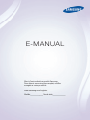 1
1
-
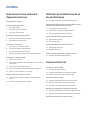 2
2
-
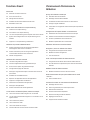 3
3
-
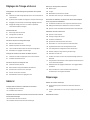 4
4
-
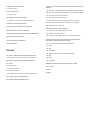 5
5
-
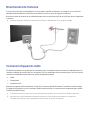 6
6
-
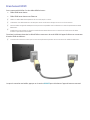 7
7
-
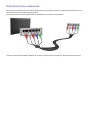 8
8
-
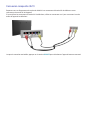 9
9
-
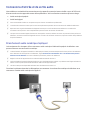 10
10
-
 11
11
-
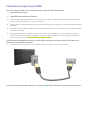 12
12
-
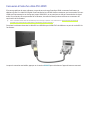 13
13
-
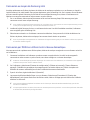 14
14
-
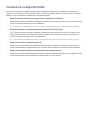 15
15
-
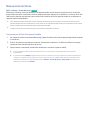 16
16
-
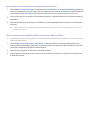 17
17
-
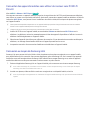 18
18
-
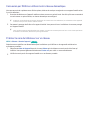 19
19
-
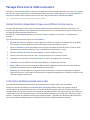 20
20
-
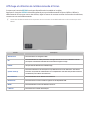 21
21
-
 22
22
-
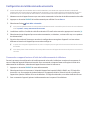 23
23
-
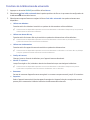 24
24
-
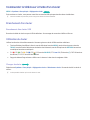 25
25
-
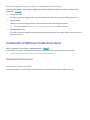 26
26
-
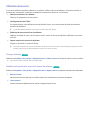 27
27
-
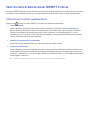 28
28
-
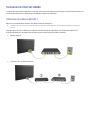 29
29
-
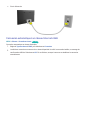 30
30
-
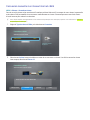 31
31
-
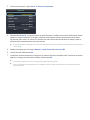 32
32
-
 33
33
-
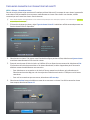 34
34
-
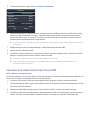 35
35
-
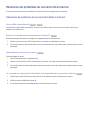 36
36
-
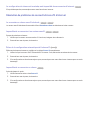 37
37
-
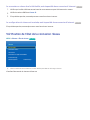 38
38
-
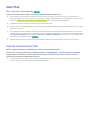 39
39
-
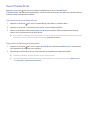 40
40
-
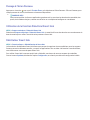 41
41
-
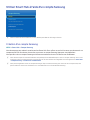 42
42
-
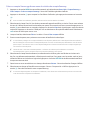 43
43
-
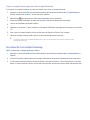 44
44
-
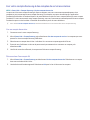 45
45
-
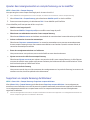 46
46
-
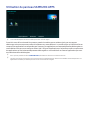 47
47
-
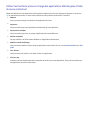 48
48
-
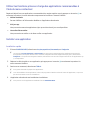 49
49
-
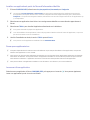 50
50
-
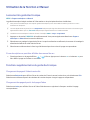 51
51
-
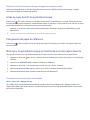 52
52
-
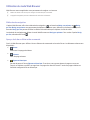 53
53
-
 54
54
-
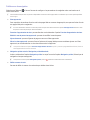 55
55
-
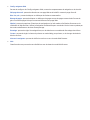 56
56
-
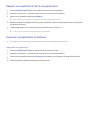 57
57
-
 58
58
-
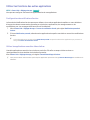 59
59
-
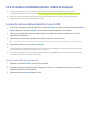 60
60
-
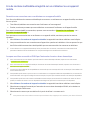 61
61
-
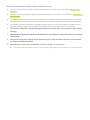 62
62
-
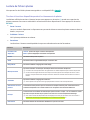 63
63
-
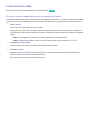 64
64
-
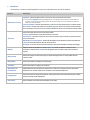 65
65
-
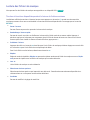 66
66
-
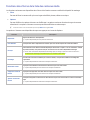 67
67
-
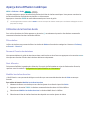 68
68
-
 69
69
-
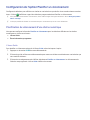 70
70
-
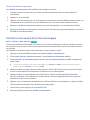 71
71
-
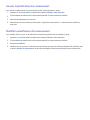 72
72
-
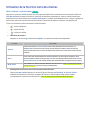 73
73
-
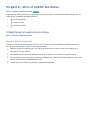 74
74
-
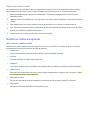 75
75
-
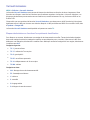 76
76
-
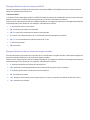 77
77
-
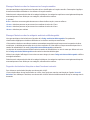 78
78
-
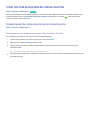 79
79
-
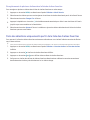 80
80
-
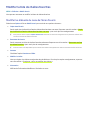 81
81
-
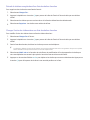 82
82
-
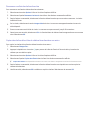 83
83
-
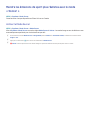 84
84
-
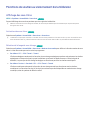 85
85
-
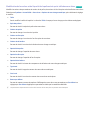 86
86
-
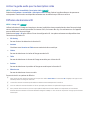 87
87
-
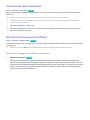 88
88
-
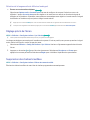 89
89
-
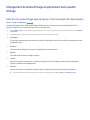 90
90
-
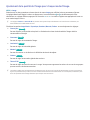 91
91
-
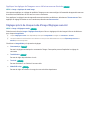 92
92
-
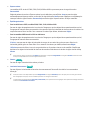 93
93
-
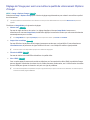 94
94
-
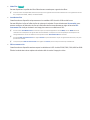 95
95
-
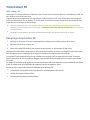 96
96
-
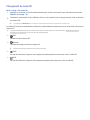 97
97
-
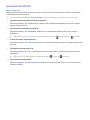 98
98
-
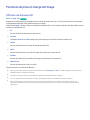 99
99
-
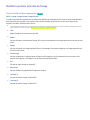 100
100
-
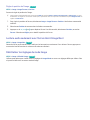 101
101
-
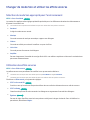 102
102
-
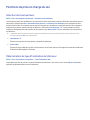 103
103
-
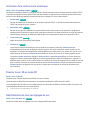 104
104
-
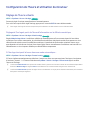 105
105
-
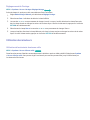 106
106
-
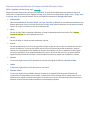 107
107
-
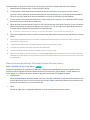 108
108
-
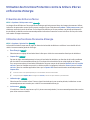 109
109
-
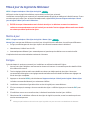 110
110
-
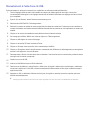 111
111
-
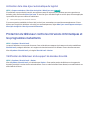 112
112
-
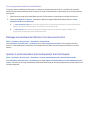 113
113
-
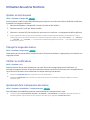 114
114
-
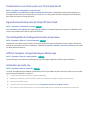 115
115
-
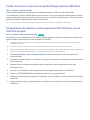 116
116
-
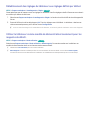 117
117
-
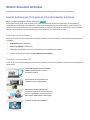 118
118
-
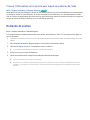 119
119
-
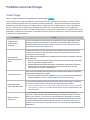 120
120
-
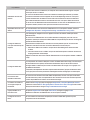 121
121
-
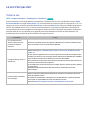 122
122
-
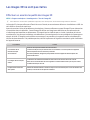 123
123
-
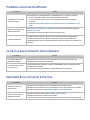 124
124
-
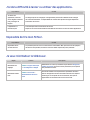 125
125
-
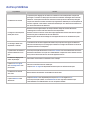 126
126
-
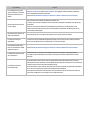 127
127
-
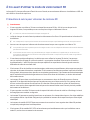 128
128
-
 129
129
-
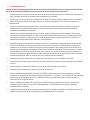 130
130
-
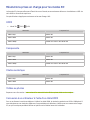 131
131
-
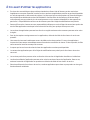 132
132
-
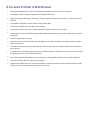 133
133
-
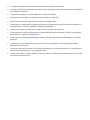 134
134
-
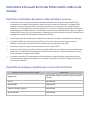 135
135
-
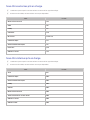 136
136
-
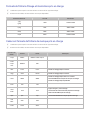 137
137
-
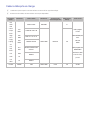 138
138
-
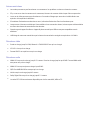 139
139
-
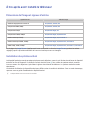 140
140
-
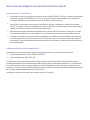 141
141
-
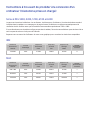 142
142
-
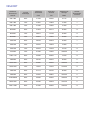 143
143
-
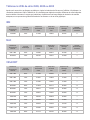 144
144
-
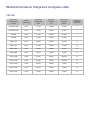 145
145
-
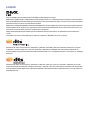 146
146
-
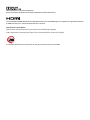 147
147
-
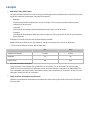 148
148
-
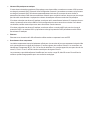 149
149
Samsung UN48H4203AF Manuel utilisateur
- Catégorie
- Lecteurs Blu-Ray
- Taper
- Manuel utilisateur
Documents connexes
-
Samsung UN60JU7100F Manuel utilisateur
-
Samsung UN32J4500AF Manuel utilisateur
-
Samsung UN48J5200AF Manuel utilisateur
-
Samsung UN55H8000AF Manuel utilisateur
-
Samsung UN55H8000AF Manuel utilisateur
-
Samsung UN50HU8550F Manuel utilisateur
-
Samsung UN50H6400AF Manuel utilisateur
-
Samsung UN50HU8550F Manuel utilisateur
-
Samsung UN65H6360AF Manuel utilisateur
-
Samsung UN55HU9000F Manuel utilisateur